许多人平时都会用线上音乐串流服务来聆听最新上架的歌曲,其中Spotify 更是许多人必备的App 。而Apple 自iOS 16 起推出锁定画面小工具功能,让用户能将常用的应用程式设定在锁定画面的上方,不仅能更快检视时间、气温、降雨机率等资讯,也能让许多应用程式开启速度更方便。最近Spotify iOS 16 锁定画面的小工具也正式开放支援啰! 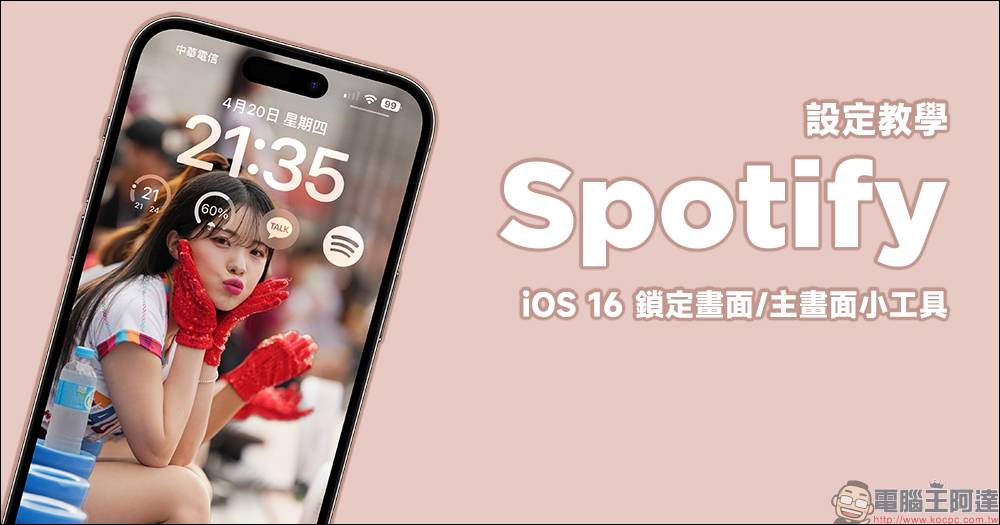
Spotify iOS 16锁定画面/主画面小工具设置教程
iOS 16 中,用户可以将应用程式的小工具加入到锁定画面,能更方便浏览资讯,例如温度、空气品质、电池电量、即将到来的行事历行程,或其他应用程式的快速开启功能。近期全球最大线上音乐串流平台Spotify ,终于支援iOS 16 的锁定画面小工具啦!现在起,只要是使用iPhone 系统在iOS 16 的用户,即可将Spotify 应用程式的小工具添加到锁定画面。 首先,触碰并按着锁定画面,直到进入锁定画面的编辑页面,接着点一下「加入小工具」后,找到Spotify 点一下并将其拖曳到小工具区域内即可。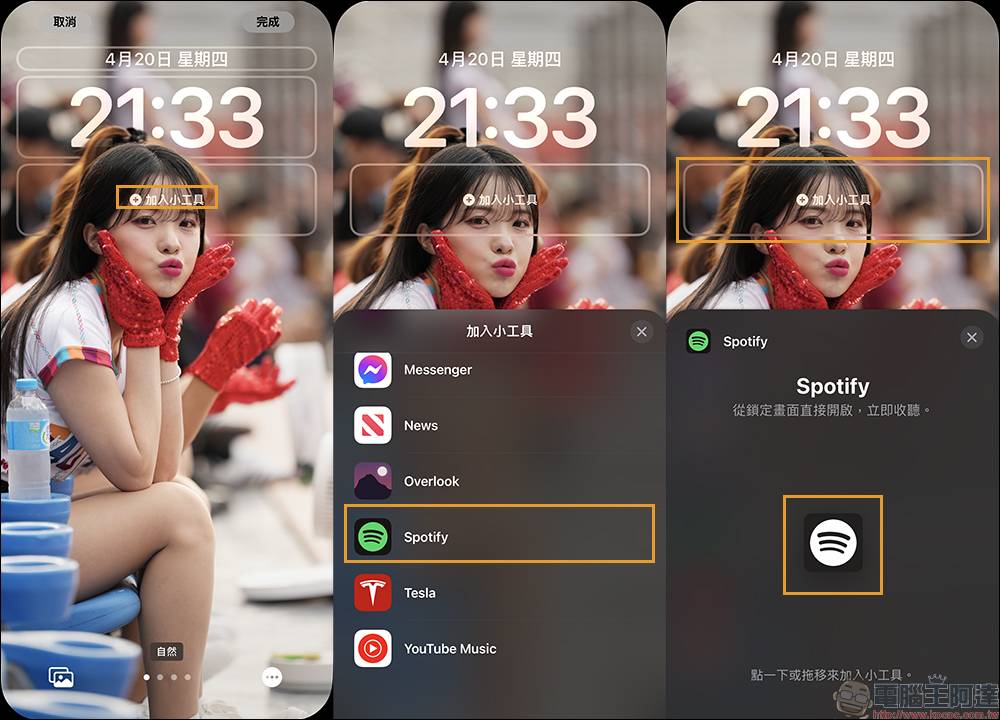 最后别忘了要点一下画面右上角的完成,才会将目前所设定好的锁定画面小工具的配置储存下来。
最后别忘了要点一下画面右上角的完成,才会将目前所设定好的锁定画面小工具的配置储存下来。 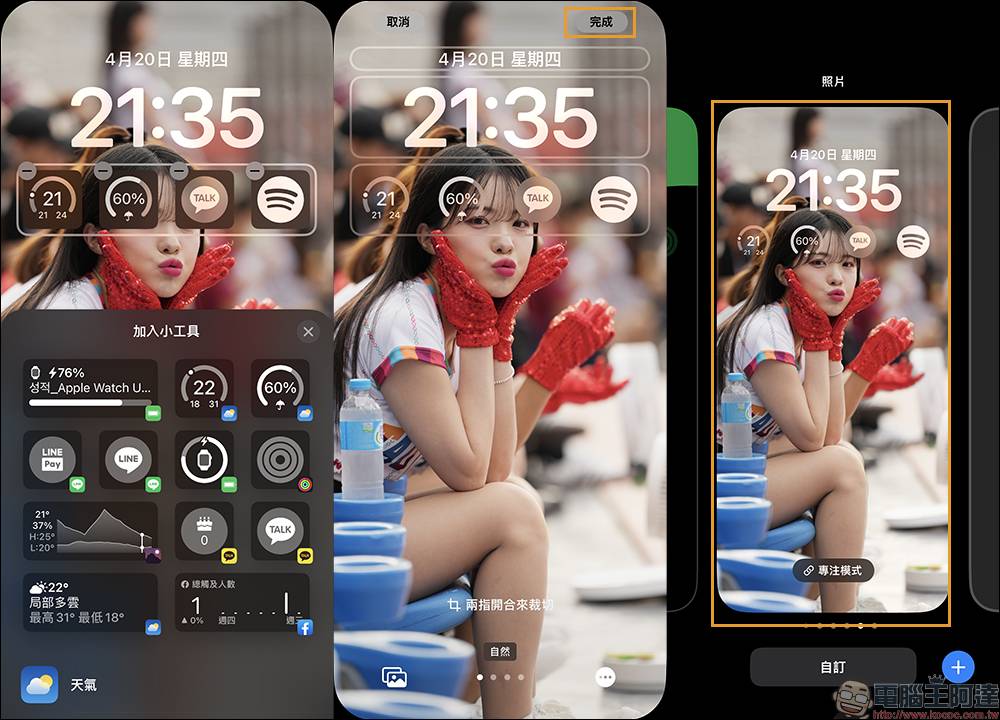 笔者近期使用的四个锁定画面小工具,依序为天气显示气温、降雨机率,以及韩国的通讯软体KakaoTalk 和这次介绍的Spotify 。
笔者近期使用的四个锁定画面小工具,依序为天气显示气温、降雨机率,以及韩国的通讯软体KakaoTalk 和这次介绍的Spotify 。 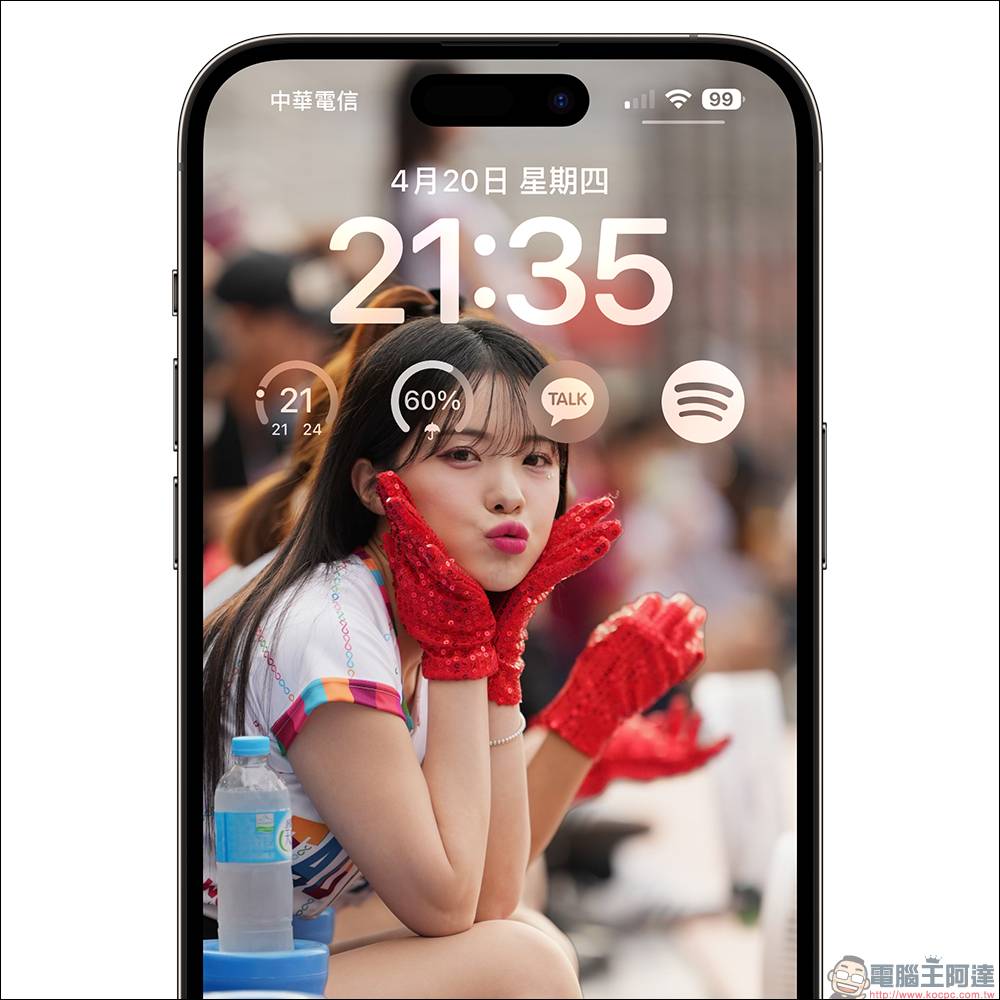 当用户在锁定画面点击Spotify 的小工具并解锁萤幕后,系统就快快速开启Spotify App ,这时就能播放喜爱的音乐啰!省下过去需要将iPhone 解锁、寻找Spotify App 开启的过程。
当用户在锁定画面点击Spotify 的小工具并解锁萤幕后,系统就快快速开启Spotify App ,这时就能播放喜爱的音乐啰!省下过去需要将iPhone 解锁、寻找Spotify App 开启的过程。 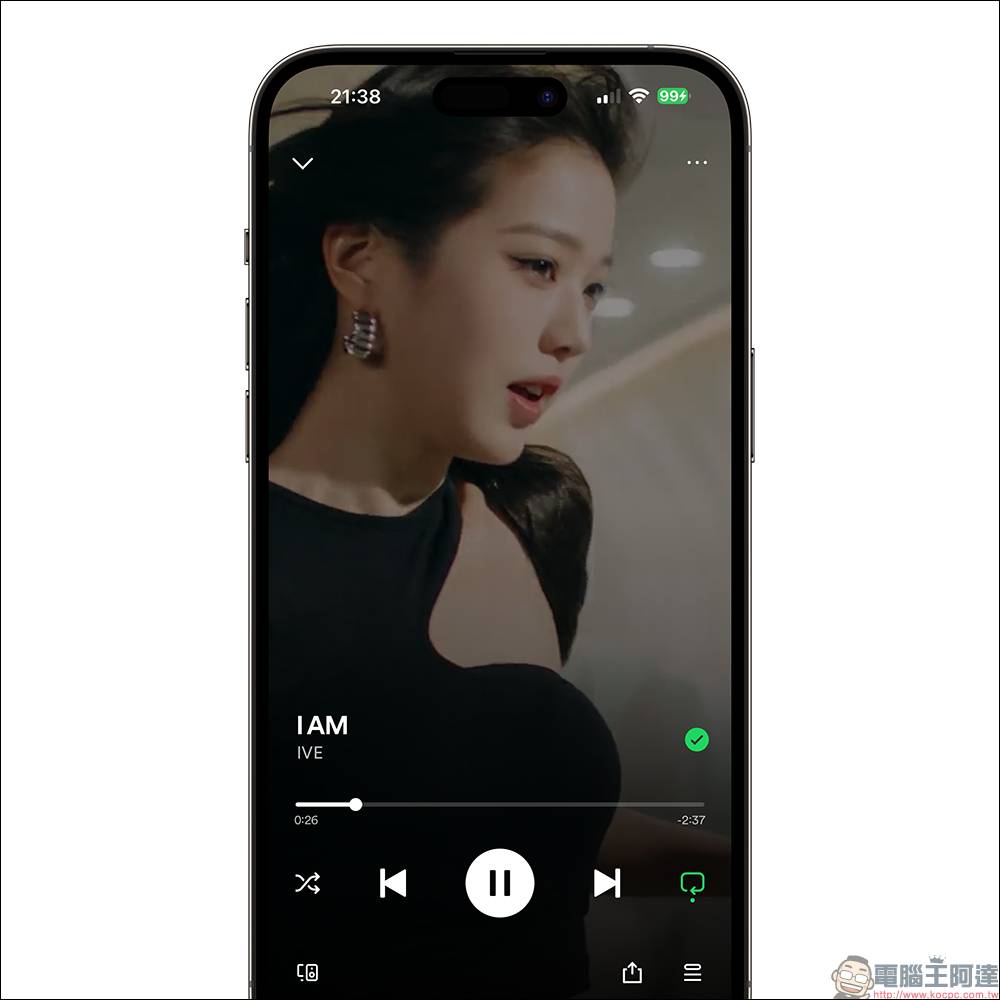 此外, Spotify 之前就有支援的主画面小工具,目前可选择两种不同格式的Spotify 小工具,这些小工具能支援「最近播放」的显示。其将会快速存取用户最近播放过的播放清单、艺人歌曲、专辑或Podcast 。
此外, Spotify 之前就有支援的主画面小工具,目前可选择两种不同格式的Spotify 小工具,这些小工具能支援「最近播放」的显示。其将会快速存取用户最近播放过的播放清单、艺人歌曲、专辑或Podcast 。 
还没有评论,来说两句吧...